
Cara Memulihkan Foto yang Terhapus Permanen dari Galeri dengan/tanpa Cadangan

Menemukan foto yang terhapus di Android sangat mudah, berkat folder "Baru Dihapus" yang tersedia di perangkat ini. Meskipun folder ini hanya menyimpan foto untuk jangka waktu tertentu, Anda tetap dapat memulihkannya, asalkan bertindak cepat. Selain itu, menghapus foto yang sudah disinkronkan dengan Google Foto atau Google Drive akan tetap berada di tempat sampah untuk jangka waktu tertentu. Jika Anda tidak sengaja menghapus foto dari galeri, Anda tidak perlu khawatir. Kami akan memandu Anda melalui metode untuk memulihkan foto yang terhapus permanen dari galeri tanpa cadangan.
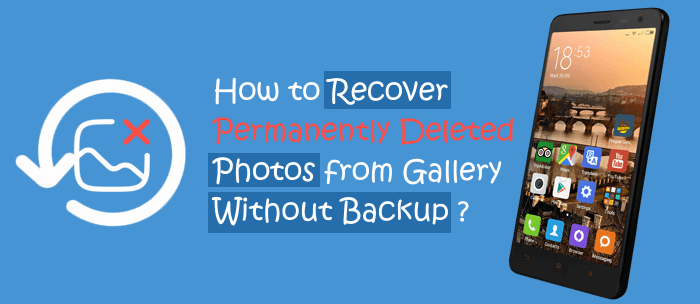
Tidak ada metode resmi untuk memulihkan foto yang terhapus permanen dari Galeri tanpa cadangan. Oleh karena itu, Anda memerlukan layanan cadangan seperti Google Drive/Google Foto atau cadangan lokal. Dengan cadangan yang Anda buat, Anda dapat mengakses data yang terhapus kapan saja. Namun, tanpa cadangan, Anda perlu menggunakan alat pemulihan data profesional untuk mengekstrak file yang terhapus dari memori internal ponsel Anda.
Saat Anda menghapus foto secara permanen dari galeri Android , foto-foto ini akan disimpan di memori internal ponsel Anda sebelum tertimpa file baru. Oleh karena itu, Anda memerlukan perangkat lunak pemulihan foto yang canggih untuk mengekstraknya. Coolmuster Lab.Fone for Android adalah perangkat lunak yang Anda butuhkan. Dengan alat ini, Anda hanya perlu beberapa klik untuk mendapatkan kembali foto yang terhapus, bahkan tanpa cadangan. Selain foto, alat ini mendukung kontak, SMS, video, dokumen, musik, dan lainnya. Selain memulihkan file dari memori internal, alat ini juga dapat memulihkan data yang terhapus dari kartu SD .
Fitur Utama Coolmuster Lab.Fone for Android
Cara memulihkan foto yang terhapus permanen dari galeri Android melalui Coolmuster Lab.Fone for Android :
01 Unduh dan instal program di komputer Anda. Lalu, luncurkan.
02 Hubungkan Android Anda ke komputer melalui kabel USB dan pastikan fitur debugging USB diaktifkan. Setelah selesai, Anda akan melihat berkas-berkas tersebut di layar. Pilih opsi Foto , lalu tekan tombol Berikutnya untuk melanjutkan.

03 Sekarang, pilih mode pemindaian yang akan digunakan. Anda dapat memilih Pindai Cepat atau Pindai Mendalam untuk mulai memindai berkas yang terhapus. Setelah itu, ketuk Lanjutkan .

04 Setelah selesai, semua file yang dihapus dan yang masih ada akan muncul di bilah sisi kiri. Klik folder Foto dan pilih gambar yang ingin Anda pulihkan, lalu klik Pulihkan .

Berikut adalah tutorial video terperinci:
Jika Anda selalu mencadangkan berkas secara rutin menggunakan layanan penyimpanan cloud atau cadangan lokal, Anda dapat dengan mudah memulihkan foto yang terhapus tanpa repot. Selama Anda dapat mengakses media yang digunakan untuk menyinkronkan berkas, Anda akan dapat mengembalikan kenangan berharga Anda.
Saat Anda menghapus foto dari ponsel, foto tersebut akan tersimpan di perangkat selama periode tertentu, setelah itu akan terhapus secara permanen. Anda dapat menemukan foto-foto yang telah dihapus di Galeri atau aplikasi Foto di ponsel Anda.
Berikut langkah-langkah cara memulihkan foto yang terhapus dari galeri Android :
Langkah 1. Buka aplikasi Foto / Galeri dan pilih folder Baru saja dihapus .

Langkah 2. Pilih foto yang ingin Anda pulihkan dan tekan Pulihkan .

Google Foto adalah layanan penyimpanan foto yang memungkinkan Anda menyimpan semua foto ke cloud dan mengambilnya kembali saat dibutuhkan. Dengan demikian, ketika Anda menghapus foto dari galeri, Anda dapat memulihkannya dari Google Foto. Simak langkah-langkah di bawah ini untuk menemukan foto yang terhapus di Android dari Google Foto :
Langkah 1. Unduh dan luncurkan aplikasi Google Foto di Android , lalu masuk ke akun Gmail Anda jika diminta.

Langkah 2. Klik tab Perpustakaan dan opsi Sampah .

Langkah 3. Pilih foto yang ingin Anda pulihkan dan tekan Pulihkan .

Baca selengkapnya: Berikut adalah artikel yang disiapkan khusus untuk penggemar Samsung: bagaimana cara memulihkan foto yang terhapus permanen dari Samsung ?
Jika Anda biasanya menyimpan foto di Google Drive, Anda dapat memulihkan foto yang terhapus permanen dari Galeri dengan Google Drive. Cara memulihkan foto di Android melalui Google Drive:
Langkah 1. Luncurkan aplikasi Google Drive di ponsel Android , lalu masuk ke akun Gmail Anda.
Langkah 2. Klik ikon menu dan pilih opsi Sampah .

Langkah 3. Pilih foto yang ingin Anda pulihkan dan tekan ikon 3 titik .

Langkah 4. Pilih Pulihkan .
Sebagian besar merek ponsel pintar menawarkan layanan cloud mereka sendiri agar pengguna dapat mengelola data di ponsel mereka. Perusahaan-perusahaan ponsel pintar ini antara lain Samsung, yang menyediakan Samsung Cloud untuk pengguna Samsung; OPPO menyediakan Oppo Cloud; dan Xiaomi memiliki Xiaomi Cloud, dan masih banyak lagi. Jadi, jika Anda menyimpan file menggunakan layanan cloud ponsel, sekaranglah saatnya Anda mengembalikan foto-foto yang terhapus dari sana.
Langkah-langkah cara mengembalikan gambar yang terhapus di Android melalui layanan cloud ponsel Anda (menggunakan OPPO sebagai contoh):
Langkah 1. Klik Pengaturan di ponsel Anda dan pilih Pengaturan sistem > Cadangkan & migrasikan .
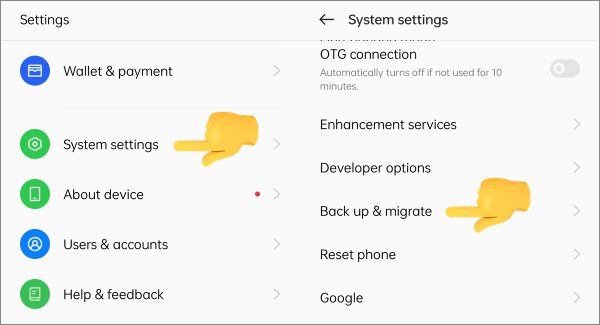
Langkah 2. Pilih Cadangan Cloud > Pulihkan Data . Kemudian, pilih opsi Foto untuk memulihkan foto Anda dan tekan Pulihkan .
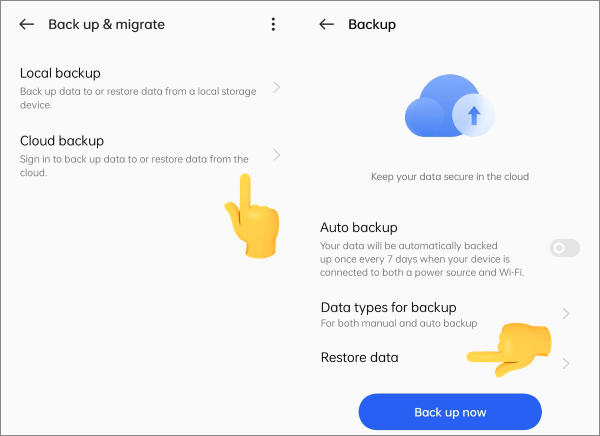
Metode yang kami sediakan di sini akan membantu Anda memulihkan foto yang terhapus tanpa masalah. Jika Anda telah mencadangkan berkas sebelum penghapusan, memulihkan foto-foto ini akan berjalan lancar. Namun, jika Anda tidak memiliki cadangan, Anda memerlukan perangkat lunak yang andal seperti Coolmuster Lab.Fone for Android , yang dapat memulihkan semua foto Anda hanya dengan sekali klik. Perangkat lunak ini mudah digunakan dan sangat cepat dalam memulihkan berkas yang terhapus. Dengan tingkat keberhasilan pemulihan data tertinggi, Coolmuster Lab.Fone menjadi perangkat lunak pemulihan foto yang paling banyak dicari saat ini.
Artikel Terkait:
Mengapa Foto Muncul Kembali Setelah Saya Menghapusnya? Perbaiki dengan 6 Solusi
Panduan Cara Memulihkan Foto yang Terhapus dari Viber di Android
Cara Memulihkan Foto yang Terhapus dari Ponsel Android [6 Cara Terbaik]
Dapatkan Pengelola Foto Terbaik untuk Android | Daftar Berisi 8 Pilihan





